نصائح
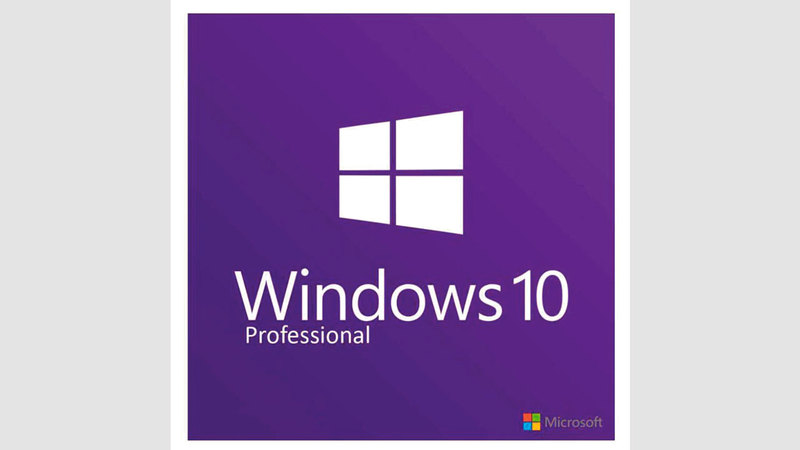
استعراض المهام في «ويندوز 10»
إذا كنت من مستخدمي نظام تشغيل «ويندوز 10» فإنه يمكنك استعراض المهام عبر الخط الزمني في النظام من خلال التوجه إلى «شريط المهام» في نهاية الشاشة، ثم انقر فوق أيقونة «استعراض المهام» task view التي تبدو في شكل مجموعة من المستطيلات الرأسية في الجانب الأيسر من الشريط.
ويمكنك بدلاً من ذلك النقر فوق الزر الذي يحمل أيقونة «ويندوز» في لوحة المفاتيح، إضافة إلى مفتاح tab في الوقت نفسه.
ستظهر أمامك نافذة تضم كل الملفات والتطبيقات التي عملت عليها أخيراً، وهنا انقر فوق ما ترغبه منها لمواصلة العمل من حيث توقفت.
لاستعراض المزيد من المهام التي لا تظهر عبر الشاشة، انقر فوق الدائرة الخالية الموجودة في أعلى شريط التمرير في الجانب الأيمن من الصفحة، وابدأ بسحبها للأسفل، ثم اختر ما ترغبه وانقر فوقه، وإذا رغبت في رؤية المزيد من العناصر على الخط الزمني، واستعراض أنشطة 30 يوماً سابقة منها، فإنه يلزمك تسجيل الدخول إلى حسابك على «مايكروسوفت».
وظائف الأيقونات في تطبيق الأخبار

غيّرت «أبل» التصميم الخاص بتطبيق الأخبار the News app في أجهزة «ماك» ليشبه تصميم التطبيق في الأجهزة العاملة بنظام تشغيل «آي أو إس». وقد سبب ذلك بعض الارتباك لغير المعتادين على استخدام «آي أو إس». لذلك، إذا كنت من مستخدمي تطبيق الأخبار على أجهزة «ماك»، فإنه يمكنك اتباع هذه الخطوات للتعرف إلى وظائف بعض الأيقونات:
أولاً: انقر الأيقونة التي تبدو في شكل قلب صغير أعلى يمين شاشة المقالة التي تستعرضها، لتعلن تقييمك الإيجابي لها، أو انقر الأيقونة التي تحمل شكل قلب فوقه شرطة مائلة، لتعلن تقييمك السلبي للمحتوى.
ثانياً: انقر زر: «مشاركة» share في أعلى يمين صفحة المقالة لإرسالها للآخرين، سواء من خلال البريد الإلكتروني أو تطبيق الرسائل، أو تطبيق air drop.
ثالثاً: توجه إلى شريط الأدوات ومنه انتقل إلى تبويب: «الأخبار» news ثم إلى خيار: «التفضيلات» Preferences لإيقاف التوصيات التي تقدمها لك «سيري» Siri recommendations، أو لتحظر بعض المحتوى غير اللائق.



